Trabalhar diretamente no site do GitHub é o procedimento recomendado porque é muito simples comparado ao procedimento para trabalhar localmente no PC. É a opção recomendada para usuários de Editores Assistentes. Para usuários Administradores ou Editores-Chefes, recomenda-se a opção explicada nas páginas seguintes deste manual.
Vamos supor um exemplo onde editaremos um artigo que apresenta erros de tradução. Os passos seriam estes:
- Insira seu fork do projeto Urantiapedia (
https://github.com/user-name/urantiapediaonde user-name é seu nome de usuário). - Navegue até qualquer arquivo que deseja modificar usando a listagem de diretórios. Em nosso exemplo vamos corrigir um erro em um arquivo que está em
urantiapedia / output / wikijs / es /article / Alain_Cyr / Our_Experience.... Uma vez no arquivo ele pode ser lido confortavelmente em seu modo Preview, conforme mostrado na imagem. Lá detectamos um erro que diz pero las cuentas se perdieron (mas as contas foram perdidas) em vez de algo mais correto como pero perdí la cuenta (mas perdi a conta).
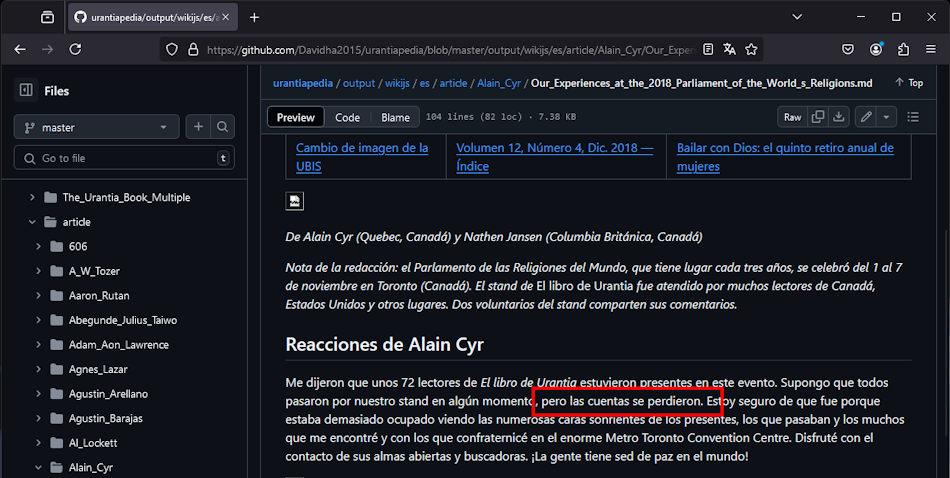
- Clique no menu superior com um ícone de lápis e selecione Edit in place.
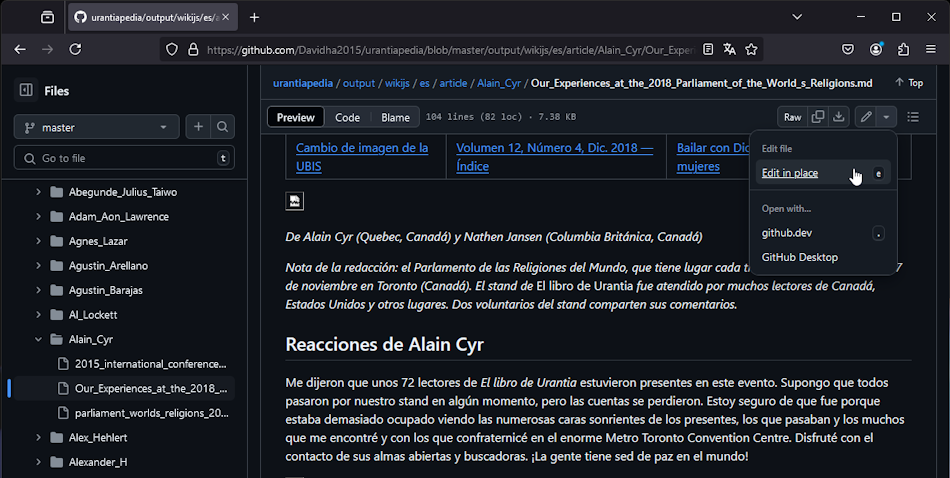
- Você entrará no modo de edição. Encontre o texto que estava errado e modifique-o. Depois de fazer todas as alterações necessárias no arquivo, clique no botão verde Commit changes…
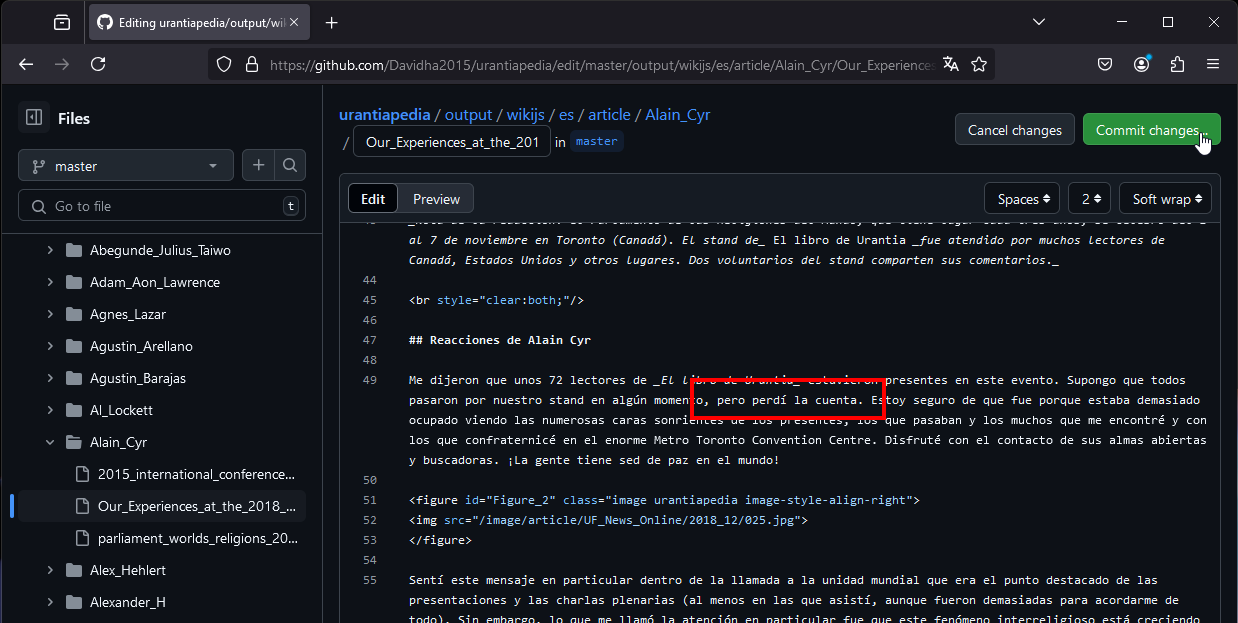
- Você será solicitado a confirmar que deseja salvar algumas mudanças. Deixe a mensagem padrão ou coloque uma mensagem mais descritiva sobre suas alterações onde diz Commit message. Mantenha a opção Commit directly to the master branch selecionada (não se preocupe com isso, pois você é o único trabalhando em sua cópia do projeto). Por fim, clique em _Confirmar Commit changes.
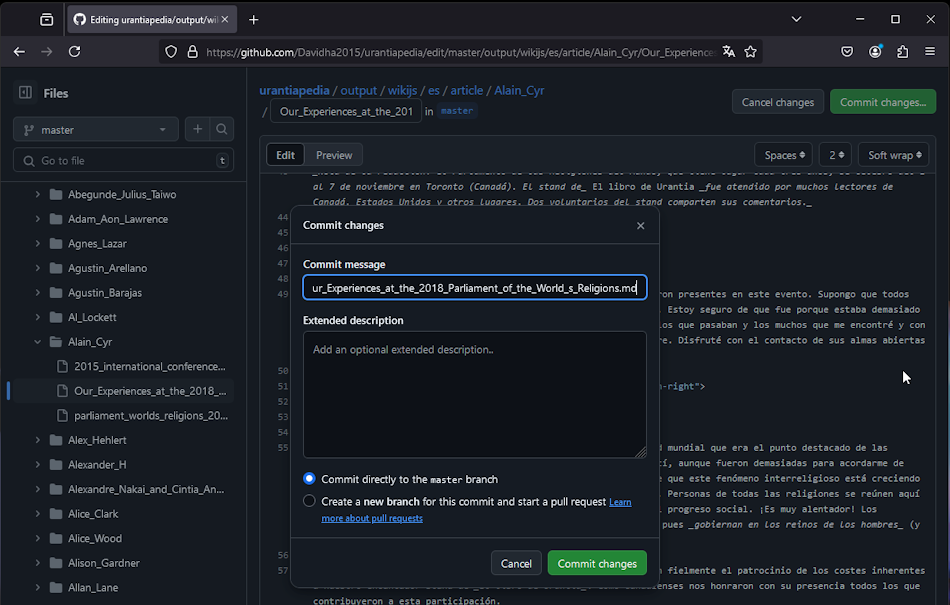
- Agora criaremos uma solicitação pull para enviar as alterações que fizemos em nossa cópia do projeto para o projeto original. Para fazer isso, selecione a opção Pull requests no menu principal do GitHub. Se for a primeira vez, aparecerá uma lista vazia, como na imagem a seguir.
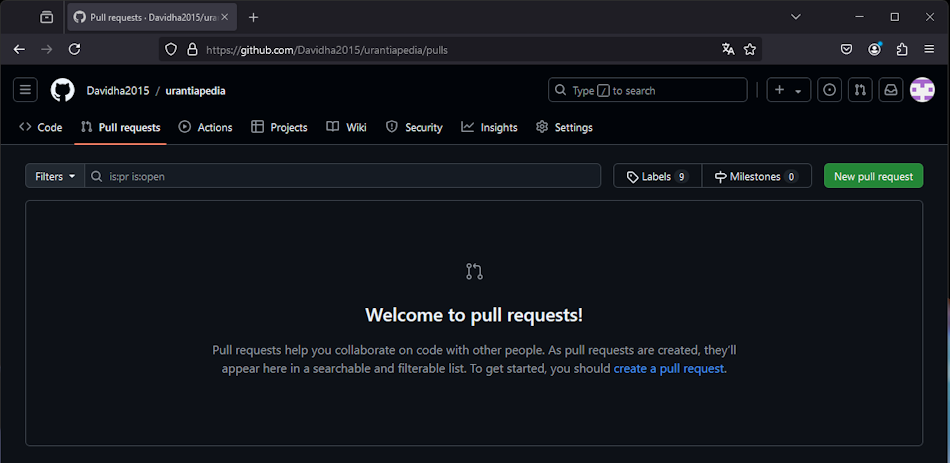
- Clique no botão verde New pull request para criar uma nova solicitação pull. Uma tela de comparação aparecerá entre suas alterações e o projeto original. Se a comparação não encontrou conflitos, uma mensagem Able to merge aparecerá. Você pode clicar no botão verde Create pull request para finalmente criar a solicitação de alteração.
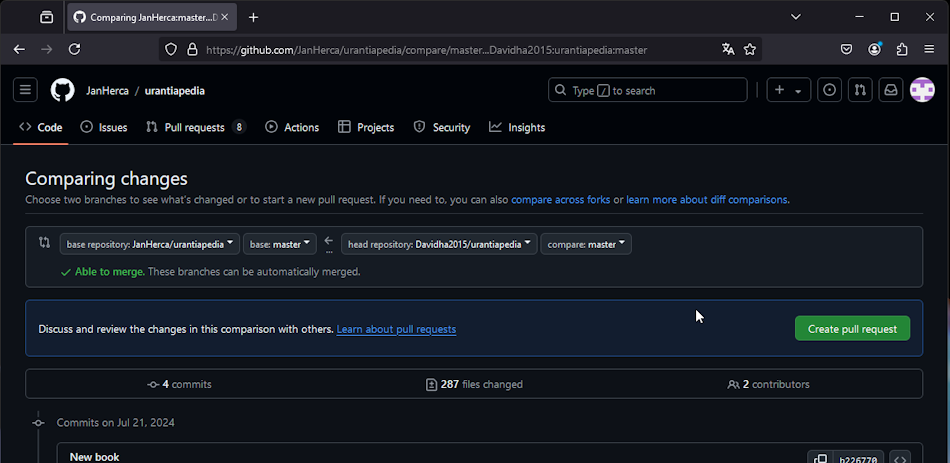
- Uma tela final permite que você insira um título e uma descrição para a solicitação de mudança. Por fim, clique no botão verde Create pull request para criar a solicitação.
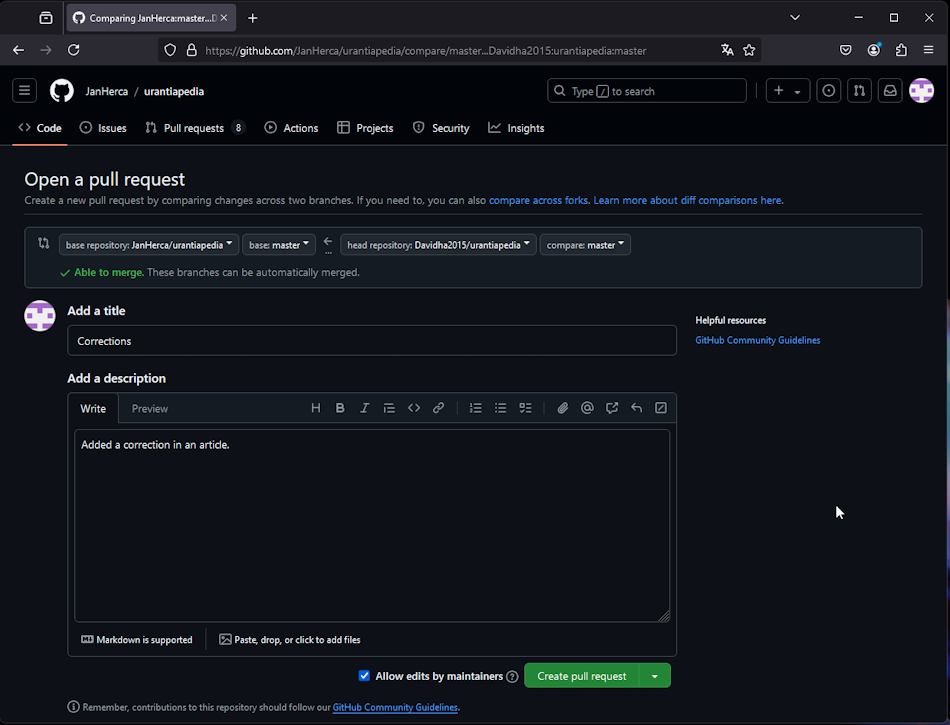
- A última tela nos leva ao projeto original (atenção, não estamos mais na página da nossa cópia do projeto) onde podemos ver o enviou solicitação de mudança e adicionou às Pull requests do projeto original. Agora só temos que esperar que os Administradores aceitem ou não as alterações, momento em que veremos a confirmação de aceitação em nossa lista de pull requests. Esta operação não é imediata, pode demorar dias, mas isso não significa que não possa continuar a trabalhar, fazendo novas modificações e pedidos de alterações, repetindo os passos aqui explicados. Sua lista de pull requests pode ser tão longa quanto você precisar.
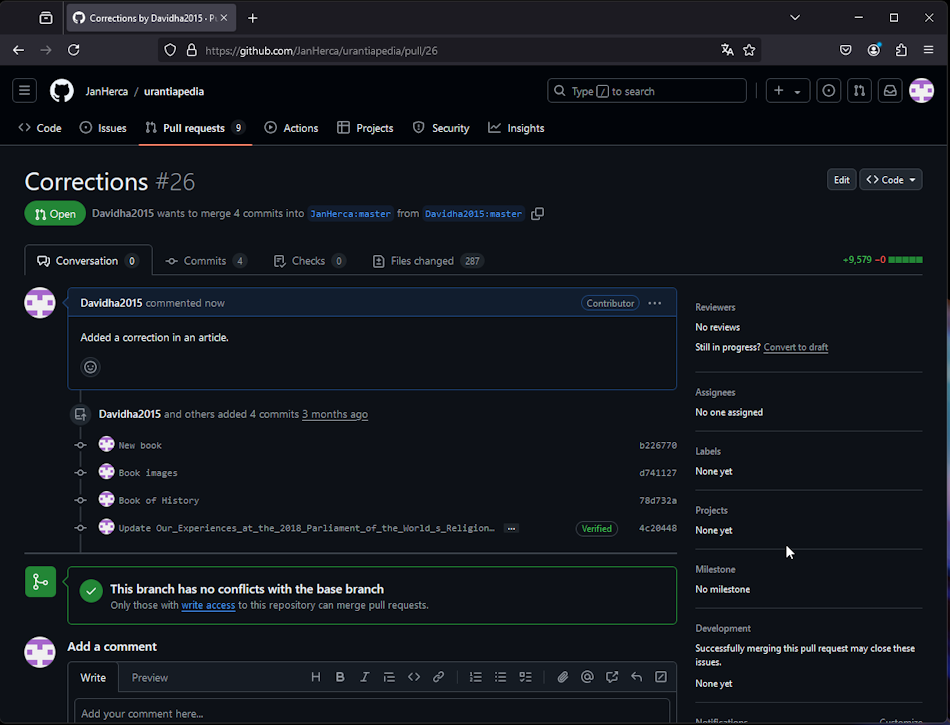
IMPORTANTE: Todas essas etapas do projeto urantiapedia devem ser reproduzidas novamente no projeto urantiapedia-backup sempre que você quiser que seu nome de usuário seja refletido no projeto como autor das alterações. Caso contrário, basta introduzir as alterações apenas no projeto urantiapedia e os Administradores se encarregarão de introduzir as alterações para você no projeto urantiapedia-backup, que é aquele que está sincronizado com o site . Neste segundo caso, o usuário Administrador que carregou suas alterações aparecerá como autor.
Esta duplicação pode parecer complicada, mas é necessária por razões de segurança.